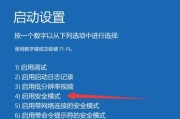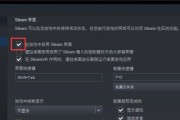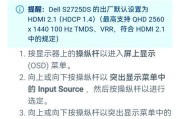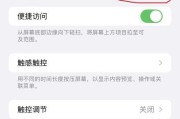电脑耳机声音小,可能是由多种原因导致,了解这些问题及其解决方案,可以有效地提高音量。下面,我们来具体探讨如何解决电脑耳机声音小的问题。
检查耳机和电脑的硬件连接
我们应该确认耳机是否正确连接到电脑上,以及接口是否完好无损。这是最基本也是最容易被忽视的步骤。
步骤1:检查耳机插头是否完全插入音频输出接口
确保耳机插头完全插入电脑后,没有松动或不稳的现象。
步骤2:尝试更换接口或使用延长线
如果耳机是在前置音频接口上连接的,可能由于接口带电问题导致声音小,尝试切换到后置音频接口。
若问题依旧,考虑使用音频延长线来排除连接问题。
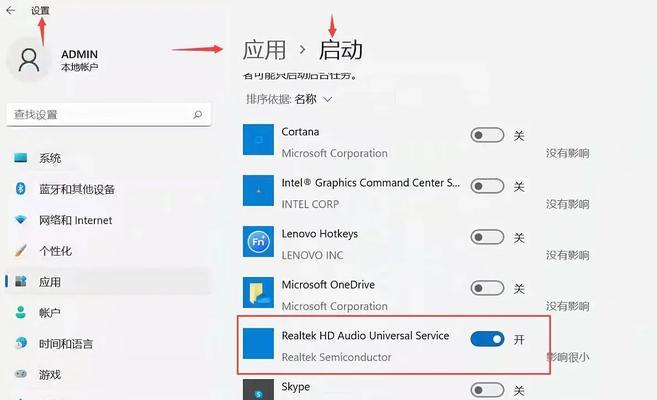
调整电脑系统音量设置
如果硬件连接没有问题,接下来需要检查系统设置。
步骤1:增加系统音量
在电脑右下角音量图标上点击,确保滑块调至适当位置。
点击声音图标进入混合器,检查各个应用的音量设置是否正常。
步骤2:检查均衡器设置
利用系统内置的均衡器或第三方软件,检查是否无意中降低或设定了低频模式,导致声音显得小。
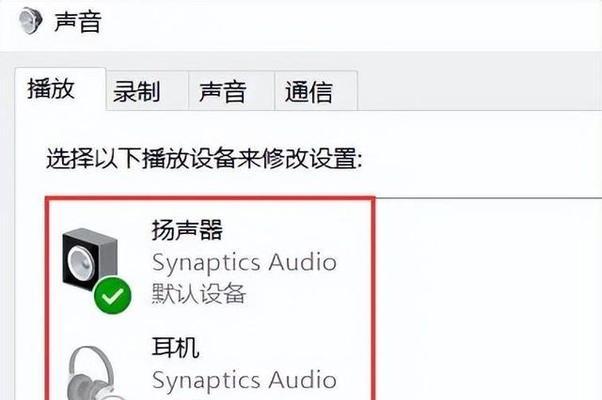
更新声卡驱动程序
过时或损坏的声卡驱动程序会影响耳机的音量输出。
步骤1:检查驱动程序版本
打开设备管理器,查看声卡驱动程序的版本是否为最新。
步骤2:更新驱动程序
访问电脑制造商的官方网站,下载并安装最新的声卡驱动程序。
步骤3:回滚驱动程序
如果更新后问题依旧,尝试回滚到之前的驱动版本。
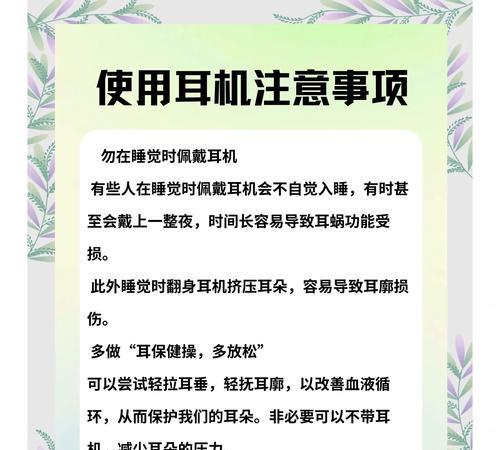
检查耳机是否损坏
耳机自身的问题也不可忽视。
步骤1:测试耳机在其他设备上
将耳机插入手机或另一台电脑,检查是否音量正常。
步骤2:检查耳机的插针和外壳
观察耳机插针是否有弯曲或氧化现象,外壳是否有破损。
使用音频增强软件
如果上述步骤都未能解决问题,可以尝试使用第三方音频增强软件。
步骤1:选择音频增强软件
推荐使用如EqualizerAPO或RazerSurround等专业软件。
步骤2:配置音频设置
根据软件的指导,调整音频曲线,以提高耳机声音的清晰度和响度。
常见问题与解决方法
Q:电脑静音怎么办?
确认静音按钮是否被误触,或者系统音量是否被不注意地调至最低。
Q:耳机声音时大时小怎么解决?
确认声源是否有问题,检查音频文件本身;同时,检查是否有音频增强软件在运行,影响了声音稳定性。
Q:内置扬声器声音正常,只有用耳机时声音小怎么办?
这可能是因为耳机和电脑的阻抗不匹配。尝试调整系统设置中的音频输出模式,或更换阻抗更低的耳机。
小结
通过检查耳机连接、系统音量设置、更新声卡驱动、检查耳机情况,以及必要时使用音频增强软件,您应该可以解决电脑耳机声音小的问题。记得在进行任何设置更改时,都应小心操作,确保更改正确无误。如果问题仍然存在,建议联系专业维修人员进一步诊断。
综合以上,希望这些方法能够帮助您有效提高电脑耳机的音量,享受更佳的音乐聆听体验。
标签: #怎么办